Windows XP系统手动更新单一驱动程序的方法【图文】
Windows XP系统手动更新单一驱动程序的方法分享给大家,驱动程序即添加到操作系统中的一小块代码,其中包含有关硬件设备的信息。有了此信息,计算机就可以与设备进行通信。驱动程序是硬件厂商根据操作系统编写的配置文件,可以说没有驱动程序,计算机中的硬件就无法工作。那么在WinXP系统下我们该如何手动来更新驱动呢?不明白的朋友下面跟小编一起来学习吧!
操作方法:
1、打开设备管理器,找到需要更新的驱动右击选择“程序”;
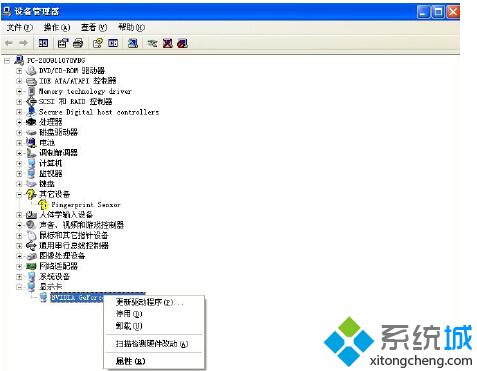
2、然后选择“是,仅这一次” 或者“否,暂时不”,点击“下一步”;
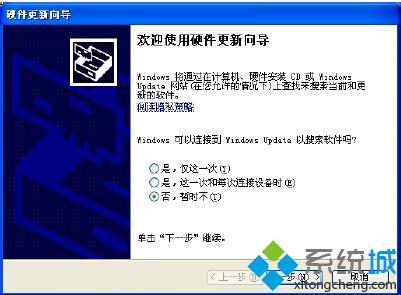
3、选择“从列表或指定位置安装(高级)”,点击“下一步”;

4、选择“在这些位置上搜索最佳驱动程序”,点击“下一步”;

5、然后选择驱动解压出来文件夹,点击“确定”;

6、点击“下一步”,即可完成搜索安装;

Windows XP系统手动更新单一驱动程序的方法就跟大家分享到这里,更多精彩内容欢迎继续访问系统城!
相关教程:找不到任何设备驱动程序win10xp 苹果7 驱动程序无法初始化这个硬件设备驱动程序xp硬件改动如何手动安装xp系统我告诉你msdn版权声明:以上内容作者已申请原创保护,未经允许不得转载,侵权必究!授权事宜、对本内容有异议或投诉,敬请联系网站管理员,我们将尽快回复您,谢谢合作!










